Προτιμώ το trackpad του Mac από ένα ποντίκι με κάθε τρόπο εκτός από ένα. Είναι πιο άνετο, ανακουφίζει τον RSI, μπορεί να χρησιμοποιηθεί εξίσου εύκολα από το αριστερό ή το δεξί χέρι και κάνει κύλιση και πολλαπλό άγγιγμα. Αλλά το μόνο πράγμα στο οποίο είναι τρομερό είναι να κάνετε κλικ. Συγκεκριμένα, κάντε κλικ και σύρετε για να μετακινήσετε ένα παράθυρο ή για να κάνετε μια επιλογή. Και εξακολουθώ να χρησιμοποιώ το αρχικό Magic Trackpad, αυτό που λειτουργεί με μπαταρίες AA. Έχει φυσικούς διακόπτες στα πόδια του, οπότε το κλικ είναι πολύ πιο δύσκολο στο επάνω άκρο του.
Εισαγάγετε τη μεταφορά τριών δακτύλων. Αυτή η ρύθμιση προσβασιμότητας Mac σας επιτρέπει να πατήσετε με τρία δάχτυλα για να προσομοιώσετε ένα κλικ και σύρετε. Και κάνει πολλά περισσότερα από το να διευκολύνει τη μετακίνηση παραθύρων στην οθόνη.
Αυτή η ανάρτηση περιέχει συνδέσμους συνεργατών. Cult of Mac ενδέχεται να κερδίσετε μια προμήθεια όταν χρησιμοποιείτε τους συνδέσμους μας για να αγοράσετε αντικείμενα.
Πώς να ενεργοποιήσετε τη μεταφορά 3 δακτύλων
Πρώτον, ας ενεργοποιήσουμε αυτήν την εκπληκτική λειτουργία. Ανοίξτε το Επιλογές συστήματος εφαρμογή και κάντε κλικ στο Προσιτότητα παράθυρο προτίμησης. Μετακινηθείτε προς τα κάτω στο αριστερό πλαίσιο για να βρείτε το Mouse & Trackpad Ρυθμίσεις.
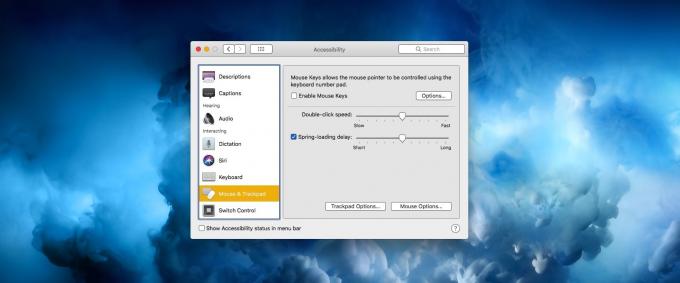
Φωτογραφία: Cult of Mac
Στη συνέχεια κάντε κλικ στο Επιλογές trackpad…, και θα δείτε αυτήν την οθόνη:
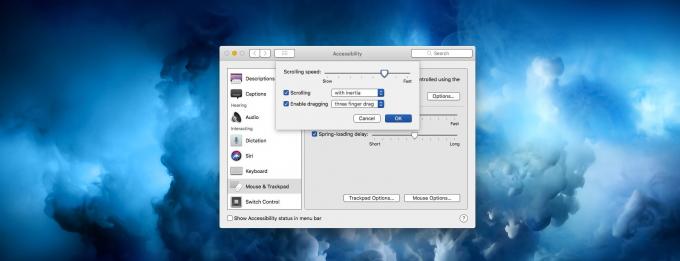
Φωτογραφία: Cult of Mac
Θέλεις να ενεργοποιήστε τη μεταφορά, και για να ορίσετε τη λειτουργία μεταφοράς σε μεταφορά τριών δακτύλων. Κάντε κλικ στο κουμπί OK και ετοιμαστείτε να εκπλαγείτε.
Μετακίνηση παραθύρων
Το πρώτο πράγμα που πρέπει να δοκιμάσετε είναι η μετακίνηση παραθύρων. Μετακινήστε το δείκτη του ποντικιού πάνω από την επάνω γραμμή οποιουδήποτε παραθύρου και, στη συνέχεια, απλώς τοποθετήστε τρία δάχτυλα στο trackpad και μετακινήστε τα. Το παράθυρο θα μετακινηθεί, σαν να είχατε κάνει κλικ και σύρετε σε αυτήν την επάνω γραμμή.
Αυτό είναι πολύ ωραίο, αλλά τώρα δοκιμάστε αυτό: Τοποθετήστε τρία δάχτυλα όπως πριν, αλλά στη συνέχεια κρατήστε τα δύο από αυτά ακίνητα, ενώ "κτυπάτε" το παράθυρο με το άλλο δάχτυλο. Είναι σαν να έχετε πετάξει μια σελίδα Safari για κύλιση - το παράθυρο μετακινείται και μετά σταματάει. Είναι καταπληκτικό! Μετά από λίγη εξάσκηση, μπορείτε να πετάξετε ένα παράθυρο στην άλλη πλευρά της οθόνης με μια κίνηση. Αλλά αυτό δεν είναι όλο…
Μετακίνηση αρχείων
Η μεταφορά τριών δακτύλων είναι σχεδόν ένα κλικ και σύρετε με οφέλη. Εάν σύρετε με τρία δάχτυλα ένα αρχείο στο Finder, θα μετακινηθεί. Εάν θέλετε να το σύρετε σε μεγάλο βαθμό, μπορείτε να χρησιμοποιήσετε το τέχνασμα κίνησης, κρατώντας δύο δάχτυλα στο trackpad και χρησιμοποιήστε το άλλο για να διατηρήσετε το εικονίδιο του αρχείου σε κίνηση. Μπορείτε επίσης να χρησιμοποιήσετε όλες τις συνήθεις συντομεύσεις πληκτρολογίου εδώ - κρατήστε πατημένο το πλήκτρο επιλογής για να δημιουργήσετε ένα αντίγραφο του αρχείου όταν το σύρετε, για παράδειγμα.
Αποθηκεύστε εικόνες από το Safari
Απλώς σύρετε μια εικόνα με τρία δάχτυλα σε μια ιστοσελίδα και αφήστε την στην επιφάνεια εργασίας.
Επιλέξτε οτιδήποτε
Μπορείτε να επιλέξετε κείμενο ή πολλά στοιχεία σε μια λίστα ή πολλά αρχεία και φακέλους στο Finder. Οπουδήποτε μπορείτε να κάνετε κλικ και να σύρετε για να κάνετε μια επιλογή, μπορείτε να το κάνετε με σύρσιμο τριών δακτύλων. Αυτό λειτουργεί οπουδήποτε. Μπορείτε να το χρησιμοποιήσετε με μηνύματα αλληλογραφίας, ενότητες ήχου στο Logic Pro, οπουδήποτε.
Αυτό το κόλπο μου έσωσε 130 ευρώ
Wasμουν έτοιμος να αγοράσω ένα καινούργιο Magic Trackpad 2, επειδή δεν με έπιασε η κακή εμπειρία κλικ και μεταφοράς όταν χρησιμοποιούσα το αρχικό trackpad. Αλλά μόλις βρήκα αυτό το καταπληκτικό σκηνικό, άφησα αυτό το σχέδιο. Μεταξύ αυτού και της ρύθμισης πατήματος-κλικ στις συνήθεις προτιμήσεις του trackpad, δεν χρειάζεται ποτέ να κάνω πραγματικά κλικ στο trackpad μου. Και αυτό είναι επίσης καλό, γιατί και τα δύο ελαστικά πόδια στο trackpad μου είναι σπασμένα και κολλημένα ξανά. Λειτουργούν, αλλά η αίσθηση του κλικ δεν είναι καθόλου ευχάριστη.
